एमडीई फ़ाइल एक्सटेंशन वाली एक फ़ाइल एक संकलित एक्सेस ऐड-इन फ़ाइल है जिसका उपयोग माइक्रोसॉफ्ट एक्सेस एमडीए फ़ाइल को बाइनरी प्रारूप में संग्रहीत करने के लिए किया जाता है (या प्रोग्राम के विस्तार के लिए आर्किटेक्चरल डिज़ाइन सॉफ़्टवेयर ArchiCAD के साथ उपयोग की जाने वाली ऐड-इन फ़ाइल हो सकती है) कार्यक्षमता)।
एमडीई फाइलों के लाभों में शामिल हैं संकुचित फ़ाइल आकार, वीबीए कोड जो चल सकता है लेकिन बदला नहीं जा सकता है, और डेटा को संपादित करने और रिपोर्ट चलाने की क्षमता उपयोगकर्ता को पूर्ण डेटाबेस एक्सेस होने से बचाते हुए।
यदि आपको कोई MDE फ़ाइल खोलने की आवश्यकता हो तो आप क्या करते हैं? मदद करने के लिए नीचे कुछ सुझाव दिए गए हैं।
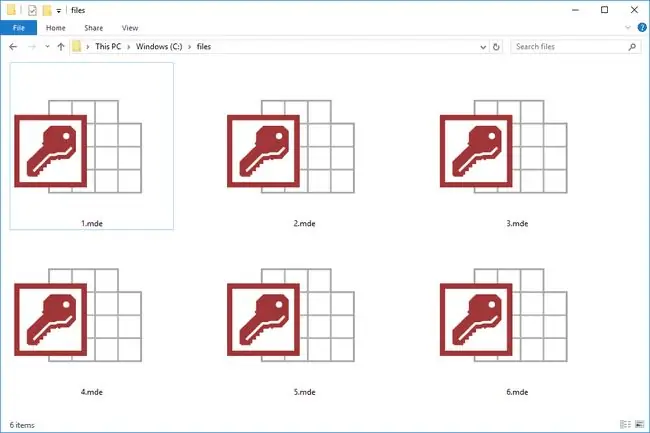
इस लेख में निर्देश एक्सेस 2019 और 2016 पर लागू होते हैं।
एमडीई फाइल कैसे खोलें
एमडीई फाइलें माइक्रोसॉफ्ट एक्सेस और शायद कुछ अन्य डेटाबेस प्रोग्राम के साथ भी खोली जा सकती हैं। एक्सेस 2019 में एक को खोलने का तरीका यहां दिया गया है:
-
फ़ाइल > खुले पर जाएं।

Image -
यदि आप अपनी फ़ाइल सूचीबद्ध नहीं देखते हैं, तो ब्राउज़ करें चुनें।

Image -
वह एमडीई फ़ाइल खोजें जिसे आप खोलना चाहते हैं, उसका चयन करें, और फिर खोलें चुनें।

Image -
आपको संभावित सुरक्षा चिंता की चेतावनी दी जाएगी। यदि आप फ़ाइल के स्रोत को जानते हैं, तो खोलें चुनें, अन्यथा रद्द करें।

Image - एमडीई फ़ाइल अब एक्सेस में खुली होनी चाहिए।
अपनी एमडीई फ़ाइल को एक्सेल में आयात करें
Microsoft Excel MDE फ़ाइलें आयात करेगा, लेकिन फिर उस डेटा को XLSX या CSV जैसे किसी अन्य स्प्रेडशीट प्रारूप में सहेजना होगा। एक्सेल में एमडीई आयात करने का तरीका यहां दिया गया है:
-
नई स्प्रैडशीट खोलें या बनाएं.

Image -
एक्सेल के शीर्ष पर डेटा मेनू का चयन करें और डेटा प्राप्त करें से डेटा प्राप्त करें चुनेंखंड।

Image यदि आपको वह विकल्प दिखाई नहीं देता है, तो डेटा मेनू के बाईं ओर से बाहरी डेटा प्राप्त करें चुनें।
-
चयन करें माइक्रोसॉफ्ट एक्सेस डेटाबेस से, या एक्सेस से यदि आप इसके बजाय देखते हैं।

Image -
एमडीई फ़ाइल का चयन करें और आयात करें।

Image -
नेविगेटर में, वह आइटम चुनें जिसे आप आयात करना चाहते हैं। यदि आपको एक से अधिक फ़ाइल की आवश्यकता है, तो एकाधिक आइटम चुनें चुनें।

Image -
चुनें लोड।

Image -
डेटा के आयात होने की प्रतीक्षा करें।

Image - एमडीई फ़ाइल की जानकारी अब एक्सेल स्प्रेडशीट में होनी चाहिए।
यदि आप पाते हैं कि आपके पीसी पर एक एप्लिकेशन एमडीई फाइल को खोलने का प्रयास करता है, लेकिन यह गलत एप्लीकेशन है या आप एक और स्थापित प्रोग्राम को एमडीई फाइलें खोलना चाहते हैं, तो आप डिफ़ॉल्ट प्रोग्राम को बदल सकते हैं जो एमडीई फाइलों को खोलता है विंडोज़।
एमडीई फाइल को कैसे कन्वर्ट करें
जबकि MDE को MDB में बदलने के बारे में कुछ पुरानी जानकारी है, Microsoft स्वयं इस प्रक्रिया का समर्थन नहीं करता है। कम से कम एक कंपनी है जो आपके लिए एक लागत पर रूपांतरण करेगी।
एक बार एमडीई फ़ाइल में जानकारी एमडीबी प्रारूप में होने के बाद, आप एक्सेस का उपयोग करके एमडीबी फ़ाइल को एसीसीडीबी या एसीसीडीई में परिवर्तित कर सकते हैं।
वैकल्पिक रूप से, आप एक्सेस में एमडीई फ़ाइल खोल सकते हैं और फिर डेटा को मैन्युअल रूप से एक नई एमडीबी फ़ाइल में कॉपी कर सकते हैं।
अभी भी फाइल नहीं खोल सकते?
यदि उपरोक्त प्रोग्राम आपकी फ़ाइल को खोलने के लिए काम नहीं कर रहे हैं, तो संभव है कि आप फ़ाइल एक्सटेंशन को गलत तरीके से पढ़ रहे हैं, जिसका अर्थ है कि आपके पास वास्तव में कोई MDE फ़ाइल नहीं है।
उदाहरण के लिए, एक Amiga MED साउंड फ़ाइल और RSView डेवलपमेंट प्रोजेक्ट फ़ाइल दोनों MED फ़ाइल एक्सटेंशन का उपयोग करते हैं, जो वास्तव में MDE के समान है लेकिन समान नहीं है। भले ही ऐसा लगता है कि वे Microsoft Access या ArchiCAD से संबंधित हो सकते हैं, वे इसके बजाय क्रमशः ModPlug Player और RSView के साथ खुलते हैं।
अन्य फ़ाइल एक्सटेंशन के लिए भी यही सच है जो NOMEDIA की तरह "MDE" की तरह लग सकता है या लग सकता है। एक अन्य एमएमई है, जो बहुउद्देश्यीय इंटरनेट मेल प्रारूप से संबंधित है, और एमडीडी, जो एक प्वाइंट ओवन विरूपण डेटा फ़ाइल या एक एमडीआईसीटी संसाधन फ़ाइल हो सकती है।
अक्सर पूछे जाने वाले प्रश्न
मैं लॉक की गई एमडीई फाइल को कैसे खोलूं?
तृतीय-पक्ष MDE अनलॉकर सॉफ़्टवेयर पैकेजर हैं जो आपको फ़ाइल के संकलित VBA कोड को नुकसान पहुँचाए बिना किसी प्रपत्र या रिपोर्ट के डिज़ाइन को बदलने की अनुमति देते हैं। ये उपकरण उपयोगकर्ताओं को पर्दे के पीछे के VBA कोड तक पहुंचने नहीं देते, बस कॉस्मेटिक परिवर्तन करते हैं।
मैं एक्सेस फाइल को एमडीई फाइल में कैसे बदलूं?
एक्सेस के पुराने संस्करणों में, टूल्स > डेटाबेस यूटिलिटीज> MDE पर जाएं और फिर संकेतों का पालन करें। बाद के संस्करणों में, आप केवल एक ACCDE फ़ाइल में कनवर्ट करने में सक्षम हैं: रिबन बार पर जाएँ और डेटाबेस टूल्स> ACCDE चुनें।






